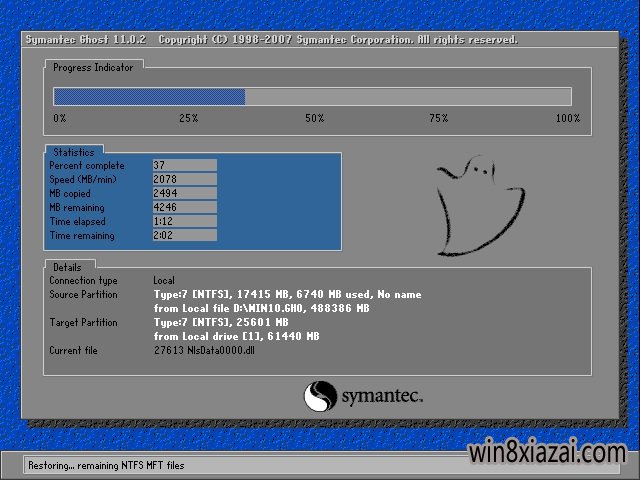飞鸽传书如何在win7/win8上通过媒体流共享图片和音乐视频的详细教程
DLNA(Digital Living Network Alliance)由索尼、英特尔、微软等发起成立、旨在解决个人PC,消费电器,移动设备在内的无线网络和有线网络的互联互通,使得数字媒体和内容服务的无限制的共享和增长成为可能。
在实现跨平台高速文件传输的同时,也提供给用户另外一种多媒体共享方式,即通过DLNA技术,将图片、音乐和视频播放到支持DLNA的局域网互联设备上,包括智能手机、平板、电脑、电视(或电视盒子)等。下面我们介绍如何在win7/win8上开启DLNA媒体流服务,通过飞鸽传书实现多媒体播放。
工具/环境:
Windows 7/8家庭高级版以上版本
家庭WiFi局域网(无须连接互联网)
支持DLNA并装有飞鸽传书软件v3.1.4及以上版本的手机
方法/步骤:
1. 打开Windows 7/8的“控制面板”→“网络和Internet”→“网络和共享中心”→“更改高级共享设置”。
2. 在“高级共享设置”窗口中找到“媒体流”选项区域,点击“选择媒体流”链接。如果你之前没有开启“媒体流”功能,则窗口中会出现提示,提示你需要开启媒体流功能。如果你之前已经开启了“媒体流”功能,请直接前往第6步。这时,点击“启用媒体流”按钮。
3. 如果相关服务没有运行,下一个窗口将会提示你需要开启Windows相关服务。点击“Windows服务管理工具”链接打开服务设置窗口。
4. 在服务设置窗口中,依次找到“SSDP Discovery”、“UPnP Device Host”和“Windows Media Player Network Sharing Service”服务,将它们的启动类型都设置为“自动”,并点击“启动”按钮。
5. 设置完成后返回到第二步所示的“高级共享设置”中,继续找到“媒体流”选项区域,点击“选择媒体流”链接。这时,会看到Windows已经成功开启了媒体流功能。
6. Windows通过Windows Media Player来访问其他开启了DLNA共享的设备,同时提供其他设备的媒体资源在电脑上的播放平台。请运行Windows Media Player,点击菜单上的“媒体流”,将其中3个选项中的后两个选项选中,即“允许远程控制我的播放器”和“自动允许设备播放我的媒体”。
设置完成后,就可以通过手机或平板上的飞鸽传书软件,在win7/win8设备上播放图片、音乐和视频文件了。
7. 在飞鸽传书软件中,选择需要播放的多媒体文件,点击“播放给”按钮,在选择播放器页面,选择“Microsoft Corporation windows Media Player”。在播放图片或音乐时,可以左右滑动播放上一个或下一个媒体文件。
注意事项:
1.DLNA现在已经受到设备制造商的广泛支持,iPhone、Android和windowsPhone手机硬件都已经支持。
2.如果你家的电视能够通过连接网线或无线网络上网,那么一般来说都支持DLNA,请详询电视厂商或详细查阅电视使用说明书。
3.关于使用电视、手机播放DLNA的方法,将在另外的经验中详细说明。
推荐系统
番茄花园 Windows 10 极速企业版 版本1903 2022年7月(32位) ISO镜像快速下载
语言:中文版系统大小:3.98GB系统类型:Win10番茄花园 Windows 10 32位极速企业版 v2022年7月 一、系统主要特点: 使用微软Win10正式发布的企业TLSB版制作; 安装过程全自动无人值守,无需输入序列号,全自动设置; 安装完成后使用Administrator账户直接登录系统,无需手动设置账号。 安装过程中自动激活
新萝卜家园电脑城专用系统 Windows10 x86 企业版 版本1507 2022年7月(32位) ISO镜像高速下载
语言:中文版系统大小:3.98GB系统类型:Win10新萝卜家园电脑城专用系统 Windows10 x86企业版 2022年7月 一、系统主要特点: 使用微软Win10正式发布的企业TLSB版制作; 安装过程全自动无人值守,无需输入序列号,全自动设置; 安装完成后使用Administrator账户直接登录系统,无需手动设置账号。 安装过程
笔记本&台式机专用系统 Windows10 企业版 版本1903 2022年7月(32位) ISO镜像快速下载
语言:中文版系统大小:3.98GB系统类型:Win10笔记本台式机专用系统 Windows 10 32位企业版 v2022年7月 一、系统主要特点: 使用微软Win10正式发布的企业TLSB版制作; 安装过程全自动无人值守,无需输入序列号,全自动设置; 安装完成后使用Administrator账户直接登录系统,无需手动设置账号。 安装过
笔记本&台式机专用系统 Windows10 企业版 版本1903 2022年7月(64位) 提供下载
语言:中文版系统大小:3.98GB系统类型:Win10笔记本台式机专用系统 Windows10 64专业版 v2022年7月 一、系统主要特点: 使用微软Win10正式发布的专业版制作; 安装过程全自动无人值守,无需输入序列号,全自动设置; 安装完成后使用Administrator账户直接登录系统,无需手动设置账号。 安装过程中自动
雨林木风 Windows10 x64 企业装机版 版本1903 2022年7月(64位) ISO镜像高速下载
语言:中文版系统大小:3.98GB系统类型:Win10新雨林木风 Windows10 x64 企业装机版 2022年7月 一、系统主要特点: 使用微软Win10正式发布的企业TLSB版制作; 安装过程全自动无人值守,无需输入序列号,全自动设置; 安装完成后使用Administrator账户直接登录系统,无需手动设置账号。 安装过程中自动激活
深度技术 Windows 10 x64 企业版 电脑城装机版 版本1903 2022年7月(64位) 高速下载
语言:中文版系统大小:3.98GB系统类型:Win10深度技术 Windows 10 x64 企业TLSB 电脑城装机版2022年7月 一、系统主要特点: 使用微软Win10正式发布的企业TLSB版制作; 安装过程全自动无人值守,无需输入序列号,全自动设置; 安装完成后使用Administrator账户直接登录系统,无需手动设置账号。 安装过程
电脑公司 装机专用系统Windows10 x64 企业版2022年7月(64位) ISO镜像高速下载
语言:中文版系统大小:3.98GB系统类型:Win10电脑公司 装机专用系统 Windows10 x64 企业TLSB版2022年7月一、系统主要特点: 使用微软Win10正式发布的企业TLSB版制作; 安装过程全自动无人值守,无需输入序列号,全自动设置; 安装完成后使用Administrator账户直接登录系统,无需手动设置账号。 安装过
新雨林木风 Windows10 x86 企业装机版2022年7月(32位) ISO镜像高速下载
语言:中文版系统大小:3.15GB系统类型:Win10新雨林木风 Windows10 x86 专业版 2022年7月 一、系统主要特点: 使用微软Win10正式发布的专业版制作; 安装过程全自动无人值守,无需输入序列号,全自动设置; 安装完成后使用Administrator账户直接登录系统,无需手动设置账号。 安装过程中自动激活系统,无
相关文章
- win8杀毒软件哪家强?AV-Test公布Win 8/8.1最佳防毒软件
- 巧用U盘在win8PE下安装win7系统的教程
- Win8自带浏览器IE10中flash无法正常播放的解决方法
- Win8PE工具怎么使用Imagine查看图片?
- 用Win8平板如何截图 Win8平板截图教程
- 用屌丝一键重装系统软件为XP、win7、win8等系统一键重装系统教程介绍
- win8.1系统如何使用哔哩哔哩?在哔哩哔哩中怎么设置及搜索视频?
- PPT设计制作Win8风格的圆环形数据教程
- 猎豹浏览器无法在WIN8下安装 WIN8下安装不了猎豹浏览器的解决办法(图文教程)
- Win7/Win8的IE浏览器在网页输入框无法输入文字光标不能定位
- 通过Windows8 USB制作一个简单的Win8启动U盘
- 沙盘Sandboxie v5.03.1Beta更新下载:修复win8.1/Win10崩溃问题
- 微软Win7/Win8.1/Win10系统工具包Sysinternals(15.7)下载
- Android SDK Manager 在win8.1上闪退的解决方法
热门系统
- 1华硕笔记本&台式机专用系统 GhostWin7 32位正式旗舰版2018年8月(32位)ISO镜像下载
- 2雨林木风 Ghost Win7 SP1 装机版 2020年4月(32位) 提供下载
- 3深度技术 Windows 10 x86 企业版 电脑城装机版2018年10月(32位) ISO镜像免费下载
- 4电脑公司 装机专用系统Windows10 x86喜迎国庆 企业版2020年10月(32位) ISO镜像快速下载
- 5深度技术 Windows 10 x86 企业版 六一节 电脑城装机版 版本1903 2022年6月(32位) ISO镜像免费下载
- 6深度技术 Windows 10 x64 企业版 电脑城装机版2021年1月(64位) 高速下载
- 7新萝卜家园电脑城专用系统 Windows10 x64 企业版2019年10月(64位) ISO镜像免费下载
- 8新萝卜家园 GhostWin7 SP1 最新电脑城极速装机版2018年8月(32位)ISO镜像下载
- 9电脑公司Ghost Win8.1 x32 精选纯净版2022年5月(免激活) ISO镜像高速下载
- 10新萝卜家园Ghost Win8.1 X32 最新纯净版2018年05(自动激活) ISO镜像免费下载
热门文章
- 1华为手环6pro有游泳功能吗-支持游泳模式吗
- 2重装上阵新赛季有哪些重型武器_重装上阵新赛季重型武器列表
- 3使用win7中本地搜索功能时四个技巧快速找到文件的操作方如何用win7的搜索功能法
- 4premiere怎么更改素材序列? premiere更改序列设置的方法
- 5天天酷跑布鲁与冰原狼仔哪一个好 布鲁好还是冰原狼仔好
- 6斐讯k1路由器刷Breed BootLoader(不死UBoot)教程
- 7路由器密码忘了怎么办 无线路由器登陆密码忘了解决方法【详解】
- 8战双帕弥什超频晶币极如何获得_战双帕弥什超频晶币极获得方法
- 9安全事件应急响应工具箱
- 10如何重装系统(安装系统)win7,本文教您如何迅速重装win7系统
常用系统
- 1番茄花园 Ghost XP SP3 海量驱动装机版 2019年10月 ISO镜像高速下载
- 2新萝卜家园 Ghost Win7 x64 SP1 极速版2020年6月(64位) 高速下载
- 3深度技术 GHOSTXPSP3 喜迎国庆 电脑城极速装机版 2020年10月 ISO镜像高速下载
- 4番茄花园GhostWin7 SP1电脑城极速装机版2022年7月(32位) 最新高速下载
- 5笔记本&台式机专用系统GhostWin7 64位旗舰版2020年12月(64位) 高速下载
- 6电脑公司Ghost Win8.1 X32 家庭纯净版2018年05(无需激活) ISO镜像免费下载
- 7深度技术 Windows 10 x86 企业版 电脑城装机版2018年10月(32位) ISO镜像免费下载
- 8笔记本&台式机专用系统 Windows10 中秋特别 企业版 版本1903 2021年9月(32位) ISO镜像快速下载
- 9雨林木风 Ghost Win7 SP1 新春特别 装机版 2021年2月(32位) 提供下载
- 10番茄花园Ghost Win8.1 x64 办公纯净版2019年5月(激活版) ISO镜像高速下载